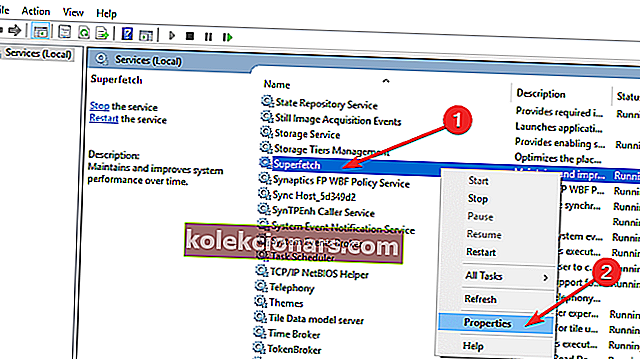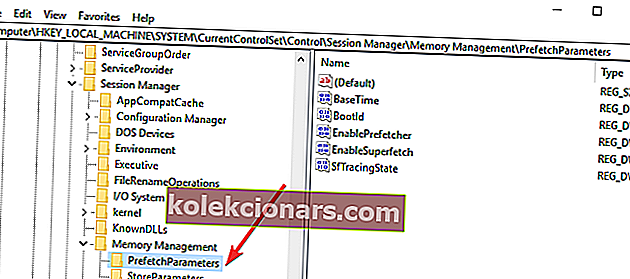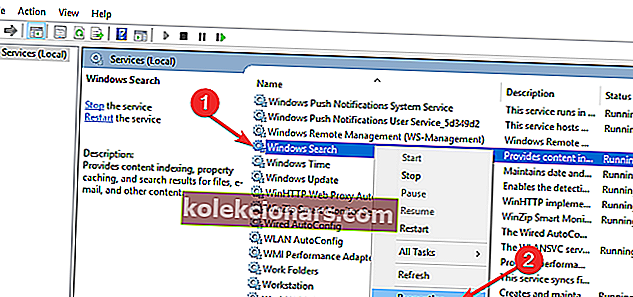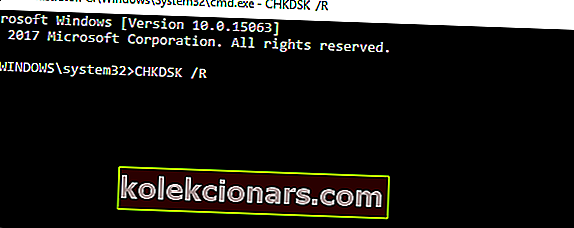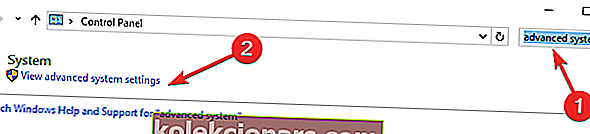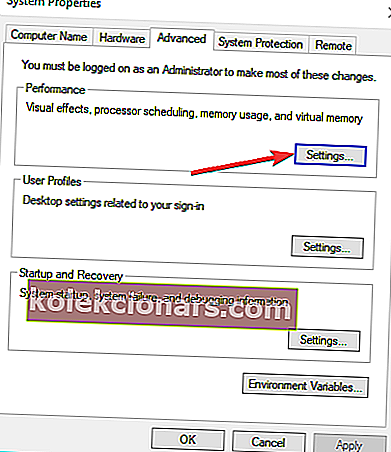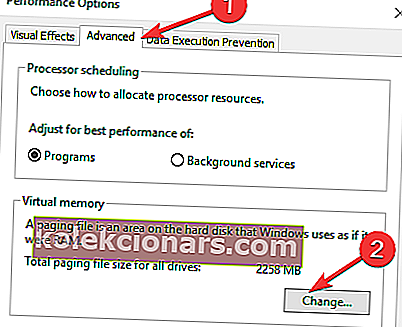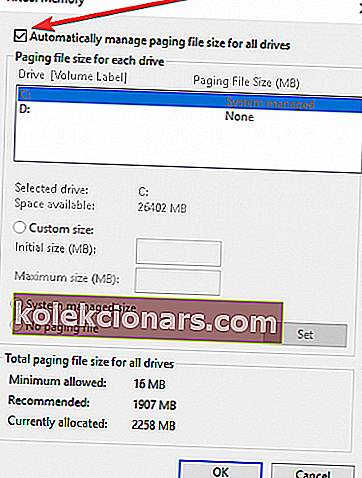- Kui teie arvutis on pika aja jooksul 100% kettakasutus, mõjutab see selle funktsionaalsust.
- Allpool olev juhend näitab, mida sellistes olukordades teha.
- See pole haruldane probleem, nagu näete meie spetsiaalsest protsessori kasutamise fikseerimiskeskusest.
- Veelgi rohkem tõrkeotsingu juhendeid leiate meie veebisaidi lehelt Windows 10 vead.

Kasutajad kurdavad, et pärast Windows 10 installimist on nende kettakasutus 100%. See probleem võib ilmneda Windows 10-s, kuid see võib ilmneda ka vanemates Windowsi operatsioonisüsteemides.
Ja kettakasutuse vähendamiseks võite proovida mõnda lahendust; näitame teile, kuidas selles artiklis.
Kuidas Windows 100-s 100% kettakasutust parandada?
- Keela teenus Superfetch
- Keela eellaadimine
- Lülitage Windowsi otsing välja
- Käivitage ketasekontroll
- Käivitage kettapuhastus
- Uuendage oma arvutit
- Keelake probleemne tarkvara
- Lähtestage virtuaalne mälu
- Puhastage arvuti
1. Keelake teenus Superfetch
- Minge lehele Otsing , tippige services.msc ja avage teenused
- Leidke teenus Superfetch , paremklõpsake sellel ja minge atribuutidesse
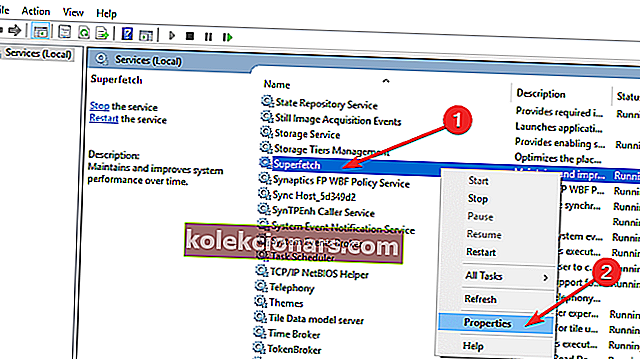
- Klõpsake nuppu Keela ja seejärel OK
Nüüd taaskäivitage arvuti ja vaadake, kas kettakasutus on vähenenud.
Superfetch ja Prefetch on teenused, mis võivad süsteemi jõudlust märkimisväärselt parandada, ennustades, milliseid rakendusi kasutaja kavatseb avada, ja laadib programmi andmed ennetavalt mällu.
Kuid need teenused võivad mõnikord põhjustada ka ketta suurt kasutamist ja sellepärast soovite selle probleemi lahendamiseks võib-olla keelata.
2. Keela Prefetch
- Avage Otsing , tippige regedit ja avage registriredaktor
- Liikuge järgmisele teele:
HKEY_LOCAL_MACHINE/SYSTEM/CurrentControlSet/Control/Session Manager/Memory Managemen/PrefetchParameters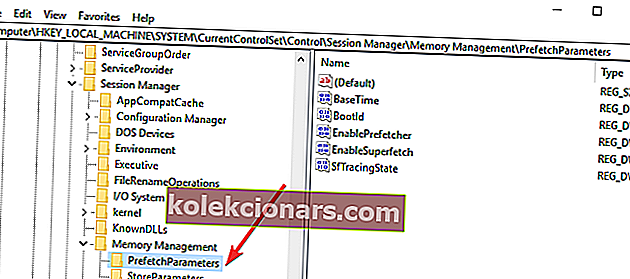
- Topeltklõpsake valikul EnablePrefetch. EnablePrefetchi saate konfigureerida, sisestades väärtuseandmete kasti mõned järgmistest väärtustest:
- 0 - keelab eelhankija
- 1 - lubab ainult rakenduste eeltäitmise
- 2 - lubab eellaadimise ainult alglaadimisfailidele
- 3 - lubab eellaadimise alglaadimise ja rakenduse failide jaoks
- Kuna vaikeväärtus on 3, määrake see väärtuseks 0
- Taaskäivitage arvuti
Need kaks teenust on Windowsi suure kettakasutuse kõige levinumad põhjused, kuid ärge keelake neid, kui te seda probleemi ei lahenda, sest need võivad mõnikord teie süsteemile kasulikud olla.
3. Lülitage Windowsi otsing välja
- Avage reklaamiadministraatorina käsuviip
- Sisestage järgmine käsk: net.exe peatage Windowsi otsing
- Oodake, kuni protsess on lõppenud.
- Käivitage tegumihaldur ja kontrollige, kas teie kettakasutus on endiselt 100%.
Paljud kasutajad kinnitasid, et Windowsi otsingu keelamine lahendab selle probleemi. Nii et kui see kiire lahendus probleemid lahendab, tähendab see, et olete süüdlase tuvastanud.
Nüüd peate Windowsi otsingu jäädavalt keelama. Seda saate teha järgmiselt.
- Avage Otsing, tippige services.msc ja avage siis teenused
- Leidke Windowsi otsinguteenus ja paremklõpsake sellel. Avage atribuudid
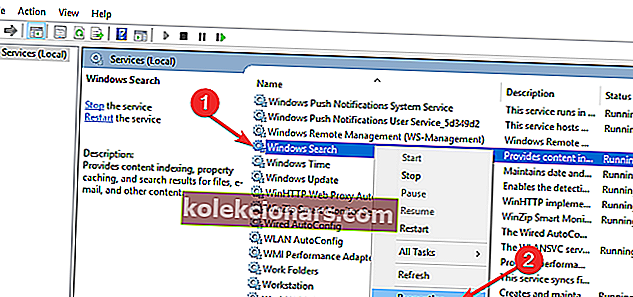
- Vastavalt sakk, minge Startup tüüp, seadke see Puuetega ja vajuta Rakenda .
4. Käivitage ketasekontroll
- Käivitage administraatorina käsuviip
- Sisestage chkdsk / R käsk
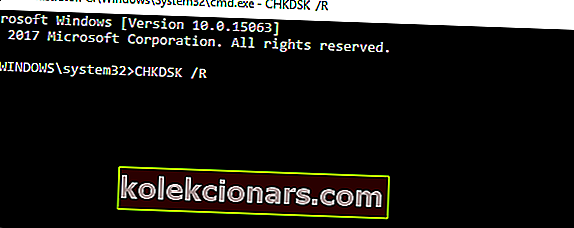
- Oodake, kuni arvuti käsu töötleb
- Minge tegumihaldurisse ja kontrollige, kas probleem püsib.
See peaks lahendama kõik teie kettaga seotud probleemid ja parandama ka suure kettakasutuse probleemi.
5. Käivitage Disk Cleanup
- Minge otsingu juurde, tippige kettapuhastus , topeltklõpsake tööriista käivitamiseks esimesel tulemusel
- Valige ketas, mida soovite puhastada. Teie arvuti kuvab rohkem teavet vaba ruumi kohta
- Tulemus Koristage süsteemi failid võimalus algatada menetluse.

See aitab teil eemaldada ajutisi faile, mis ummistavad ainult teie arvuti. Jah, liiga palju ajutisi faile võib olla veel üks selgitus, miks saate Windows 10-s 100 kettakasutust.
6. Uuendage oma arvutit
Windows 10 kasutamise kuldreegel on alati uusimate süsteemivärskenduste installimine.
Microsoft lükkab regulaarselt uusi värskendusi, et parandada OS-i, lisada uusi funktsioone ja parandada kasutajate teatatud vigu. Kes teab, võib-olla sisaldab uusim süsteemivärskendus parandust, mille eesmärk on lahendada suure kettakasutusega seotud probleeme.
Uusimate Windowsi värskenduste installimiseks peate minema menüüsse Seaded, seejärel jaotisse Värskendus ja turvalisus ning Windows Update. Siin , vajuta Kontrolli uuendusi nuppu.
7. Keelake probleemne tarkvara
Teine ilmne lahendus on selle probleemi kiireks lahendamiseks liiga palju kettaruumi kasutavate rakenduste, programmide või tarkvara tuvastamine.
Selleks avage tegumihaldur. Kui Disk veerus näete, milliseid programme koormaks oma kettale. Seejärel saate probleemsetes programmides paremklõpsata ja nende lõpetamiseks valida käsu Lõpeta ülesanne .
8. Lähtestage virtuaalne mälu
- Avage Juhtpaneel, tippige otsinguribale täpsem süsteem ja klõpsake valikul Täpsemad süsteemi seaded.
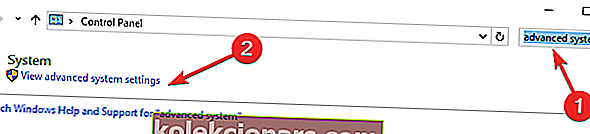
- Nüüd navigeerige vahekaardile Täpsem, seejärel jaotisele Toimivus ja minge menüüsse Seaded .
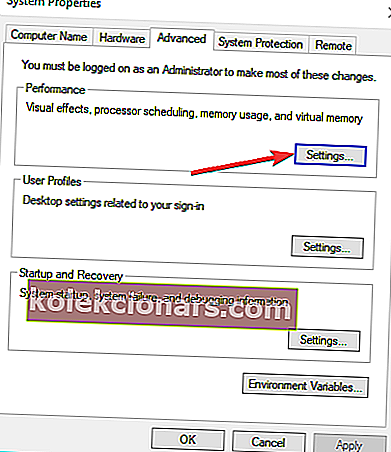
- Valige Täpsemad > Virtuaalne mälu > Muuda .
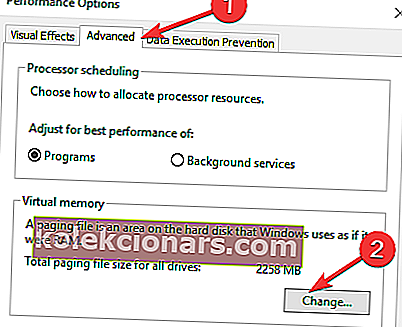
- Tühjendage märkeruut Kõigi draivide suvandi Automaatne lehe faili suurus
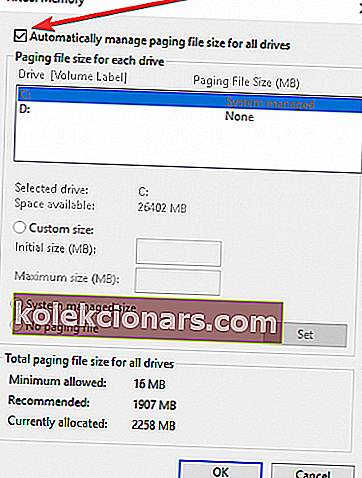
- Valige draiv, kuhu Windowsi installisite, sisestage virtuaalse mälu sätete jaoks algne suurus ja maksimaalne suurus, seejärel klõpsake nuppu Määra uued väärtused .
Mis puutub algsesse suurusesse, siis sisestage lihtsalt kategoorias Soovitatav saadaolev number. Maksimaalse suuruse jaoks kasutage väärtust, mis on 1,5 korda suurem kui teie füüsiline RAM.
9. Puhastage arvuti alglaadimine
- Minge Start, tippige msconfig ja vajutage Enter.
- Liikuge jaotisse Süsteemi konfiguratsioon, klõpsake vahekaarti Teenused , märkige ruut Peida kõik Microsofti teenused ja klõpsake nuppu Keela kõik .

- Minge vahekaardile Startup ja avage Task Manager.
- Valige iga käivitusüksus, klõpsake nuppu Keela .

- Sulgege tegumihaldur ja taaskäivitage arvuti.
Seadme puhta käivitamise abil saate arvutis töötavate programmide arvu hõlpsasti vähendada. Sel viisil käivitub teie Windows 10 arvuti ainult minimaalsete draiverite ja programmide komplektiga, mida see vajab õigeks käitamiseks.
Loodame, et need lahendused aitasid teil Windows 10-s ketta kasutamist vähendada 100%. Kui teil on kommentaare või küsimusi, kirjutage need üles allpool olevasse kommentaaride jaotisesse.
KKK: Lisateave ketta kasutamise kohta
- Milleni võib viia ketta täielik kasutamine?
Kui teie arvuti on täis kettamahtu, ei saa see enam uusi rakendusi käivitada.
- Kuidas ma saan oma ketas tegevust jälgida?
Üks viis veenduda, et teie kettamaht ei küüni kunagi 100% -ni, on selle jälgimine Task Manageri abil.
- Kas on mingit kettaseire tarkvara, mida saaksin kasutada?
Jah, spetsiaalselt teie ketta ja protsessori kasutamise jälgimiseks on loodud palju spetsiaalseid tööriistu.